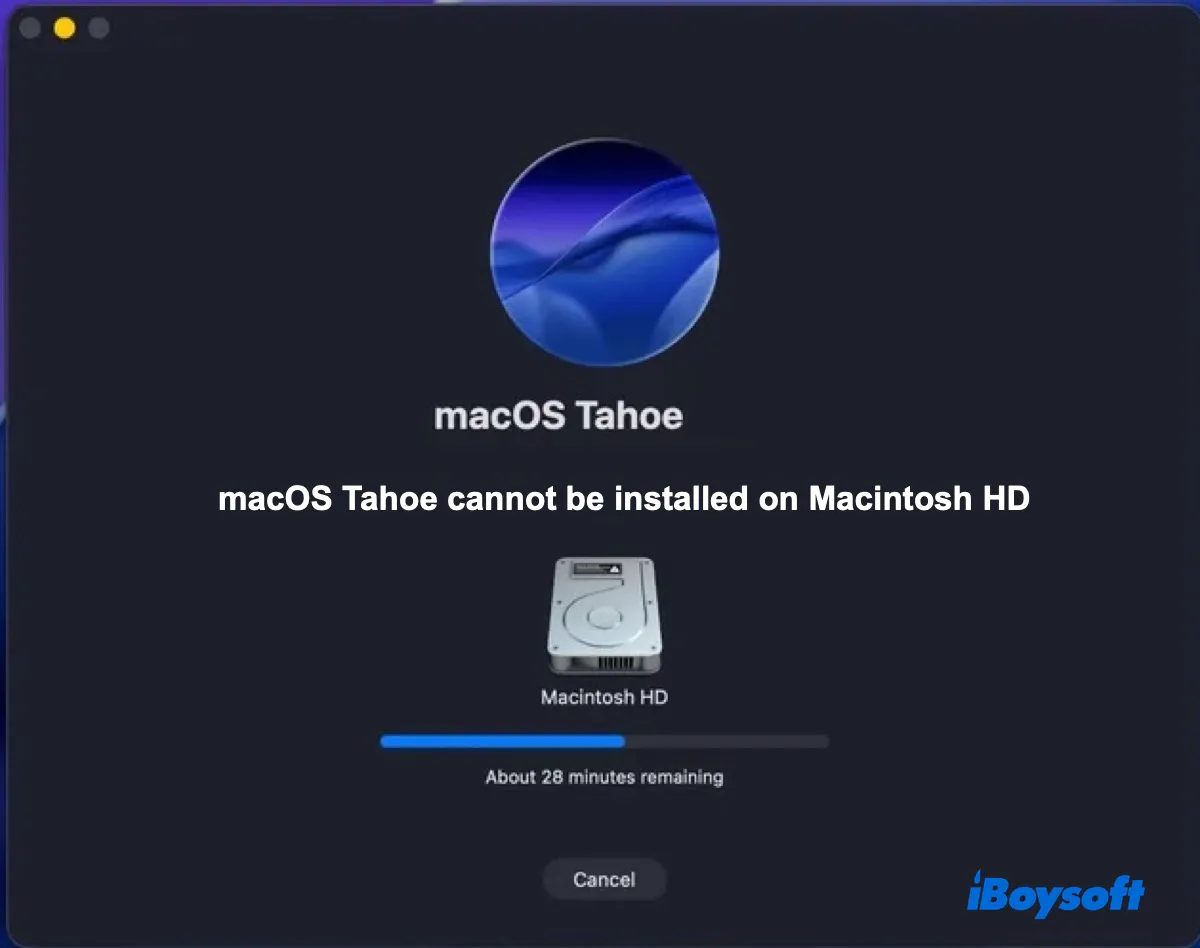macOS Tahoe, Apple'ın en son büyük macOS sürümüdür, yeni bir "Sıvı Cam" arayüzü, güçlendirilmiş Spotlight Arama, daha fazla özelleştirme seçeneği, geliştirilmiş Apple İstihbarat yetenekleri ve iOS ile daha sıkı entegrasyon sunar.
macOS Tahoe'ya güncelleme genellikle basittir, ancak süreç her zaman sorunsuz geçmeyebilir. Bazı kullanıcılar indirme veya kurulum sürecinde sıkışıp kalabilir veya "macOS Tahoe Macintosh HD’ye yüklenemiyor" veya "macOS Tahoe bu bilgisayara yüklenemiyor" gibi bir hata ile karşılaşabilir.
Bazı durumlarda, macOS Tahoe yükleyemeyebileceğiniz macOS Tahoe hatası ile karşılaşabilirsiniz, örneğin Mac Studio M3 Ultra üzerindeki hata. macOS Tahoe'nın yüklenememesi sorunuyla karşı karşıya kalıyorsanız - endişelenmeyin - bu makale, sorunları gidermenize ve macOS Tahoe'yu çalışır duruma getirmenize yardımcı olacaktır.
Bilinen sorun: Mac Studio M3 Ultra'da macOS Tahoe yüklenemiyor
Eğer Mac Studio'ya macOS Tahoe yükleyemiyorsanız, yalnızsınız. Mac Studio'nun M3 Ultra Apple Silicon çipinde bir hata var ve macOS Tahoe'yu indirmenize izin veriyor ancak yüklemenize izin vermiyor.
Kullanıcı raporlarına göre, macOS Sequoia'dan macOS Tahoe'ya yükseltmeye çalışırken, sistem macOS Tahoe güncellemesini hazırlar, yeniden başlatır ve "Kalan süre bir dakikadan az" a kadar iner, sonra ansızın kullanıcıları macOS Sequoia'nın oturum açma veya kilitleme ekranına geri götürür.
Loglar, macOS Tahoe'nun yüklenirken, Neural Engine ile ilişkilendirilmiş bir donanım kaydını doğrulamaya çalıştığını ancak bir hata ile karşılaştığını gösteriyor. Apple Neural Engine (ANE), Apple'ın silikon mimarisinin bir parçasıdır ve yapay zeka (AI) ve makine öğrenimini içeren görevleri ele almak üzere özel olarak tasarlanmıştır.
Bu yükleme hatası sadece M3 Ultra'ya sahip Mac Studio'ları etkiliyor. Kullanıcılar macOS Tahoe'yu yüklemek için farklı yollar denediler, ancak hepsi aynı şekilde, Mac Studio'nun macOS Sequoia'ya geri dönmesiyle sonuçlandı.
Ne yazık ki, bu hataya şu anda bir çözüm bulunmamaktadır. Eğer bir Mac Studio M3 Ultra'nız varsa, macOS Tahoe güncellemesi yüklemek için gelecekteki bir nokta sürümünü bekleyin.
İpuçları: Bu hata macOS 26.0.1'de düzeltilmiştir.
Mac Studio M3 Ultra'da macOS Tahoe'nun yüklenememesine neden olan bu hatayı paylaşın!
Çözüm 1: Mac'inizin macOS Tahoe ile uyumlu olup olmadığını kontrol edin
Eğer macOS Tahoe'yı Macintosh HD'ye yükleyemiyorsanız, önce Mac'inizin onunla uyumlu olup olmadığını kontrol etmelisiniz. İşte macOS Tahoe 26 ile uyumlu olan Mac modellerinin listesi:
Desteklenen Apple Silicon Mac modelleri:
- MacBook Air (2020 ve sonrası)
- MacBook Pro (2020 ve sonrası)
- iMac (2020 ve sonrası)
- Mac mini (2020 ve sonrası)
- Mac Studio (tüm modeller)
- Mac Pro (2019 ve sonrası)
Desteklenen Intel tabanlı Mac'ler:
- MacBook Pro (16 inç, 2019)
- MacBook Pro (13 inç, 2020, Dört Thunderbolt 3 portlu)
- iMac (Retina 5K, 27 inç, 2020)
Eğer Mac'iniz desteklenmiyorsa, macOS Tahoe güncellemesini alamazsınız. Apple'ın sunucularından macOS Tahoe'yi indirebilirsiniz ancak Mac'inize kurulmayacaktır.
Düzeltme 2: Mac'iniz yeterli boş alana sahip olduğundan emin olun
macOS Tahoe için gereken alan farklı durumlara bağlı olarak değişse de, en iyi performans için Mac'inizde en az 50 GB boş alan tutmalısınız.
Yazılım Güncelleştirmesi'nden güncelleme yaparsanız, yükleyici boyutu mevcut macOS sürümünüze bağlı olarak 7GB ila 19GB arasında değişebilir. Daha sonra kurulum için 20-25 GB ve kurulum sonrası performans için önerilen 10 GB'lık bir arabelleğe ihtiyacınız olacaktır.
Mac'inizi temizlemek için iBoysoft DiskGeeker kullanmanızı şiddetle tavsiye ederim. Bu, Mac temizliği için tercih ettiğim uygulamadır.
Bu yüzden Mac'im bazen donar ve sık sık zorla yeniden başlatırım ve performansını iyileştirmek için dosyaları silerim. İlk içgüdüm, uygulamaları veya İndirilenler klasöründeki dosyaları gibi açık dosyaları silmektir, ancak çok fazla alan geri alınmaz. Daha sonra bu yazılımı kullanarak iç sabit sürücümü analiz ettim ve varlığını bile bilmediğim birçok büyük dosya buldum. Onları silerek anında 10 GB alan kazandım.
Mac'inizin disk alanını analiz etmek ve istenmeyen dosyaları silmek için aşağıdaki düğmeyi kullanarak indirin!
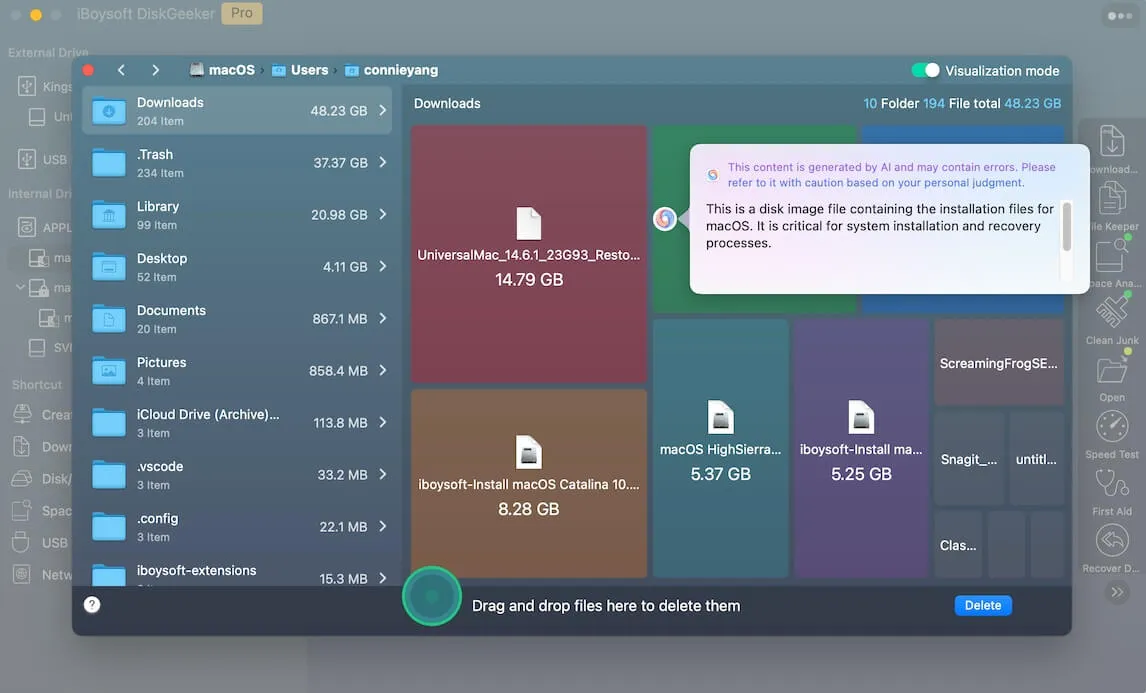
Düzeltme 3: İnternetinizin çalıştığından emin olun
macOS Tahoe kurulumu için güçlü ve stabil bir internet bağlantısı hayati öneme sahiptir. İndiriciyi indirmek ve kurulum sırasında Mac'inize özel olan firmware ve diğer bilgileri almak için gereklidir. İnternetinizin çalışıp çalışmadığını arama yaparak veya videolar oynatarak test edebilirsiniz. İyi çalışmıyorsa, Ethernet bağlantısına veya farklı bir WiFi ağına geçin.
Düzeltme 4: Mac'inizi yeniden başlatın ve macOS Tahoe'yi yeniden indirin
Eğer macOS Tahoe'ya bir hata nedeniyle güncelleme yapamıyorsanız veya macOS Tahoe kurulumu takılı kaldıysa, Mac'inizi yeniden başlatmayı deneyin. Mac'inizi yeniden başlattıktan sonra, indirilmiş macOS Tahoe yükleyicisini silin, Çöp Kutusunu boşaltın ve ardından tam yükleyiciyi doğrudan Apple'ın sunucusundan yeniden indirin.
İndirdikten sonra, APP yükleyicisini Kayıtlı Uygulamalarınıza kaydetmek için PKG dosyasını çift tıklayın. Ardından yükleyiciyi çalıştırarak macOS Tahoe'yu yükleyin.
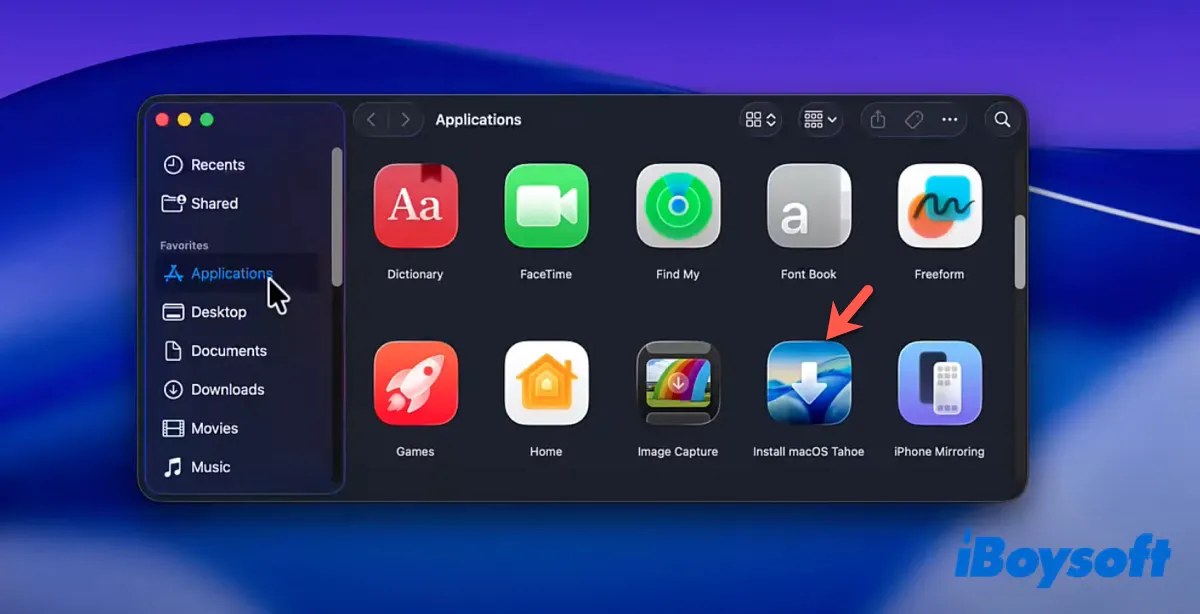
Çözüm 5: Terminalden macOS Tahoe yükleyin
Yazılım Güncellemesi yerine macOS Tahoe'yu dahili Terminalden güncelleyin. Aşağıdaki adımları izleyin:
- Komut-Uzay'a basın, "Terminal" yazın ve başlatmak için Enter tuşuna basın.
- Mac'inize mevcut macOS sürümünü kontrol etmek için aşağıdaki komutu çalıştırın.softwareupdate --list-full-installers
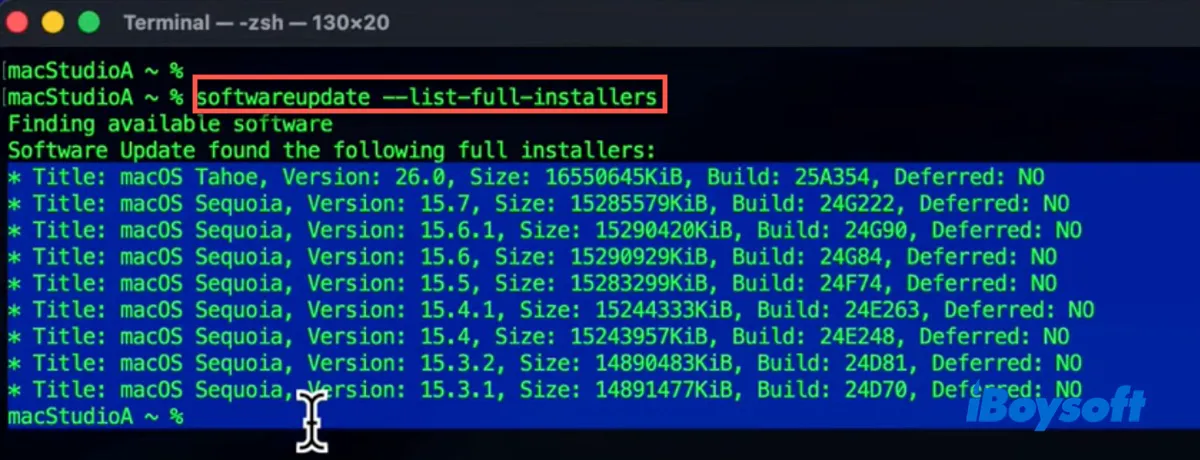
- macOS Tahoe'yu indirmek ve yüklemek için:softwareupdate --fetch-full-installer --full-installer-version 26.0 --launch-installer
- macOS Tahoe'yu otomatik olarak yüklemeden indirmek için:softwareupdate --fetch-full-installer --full-installer-version 26.0
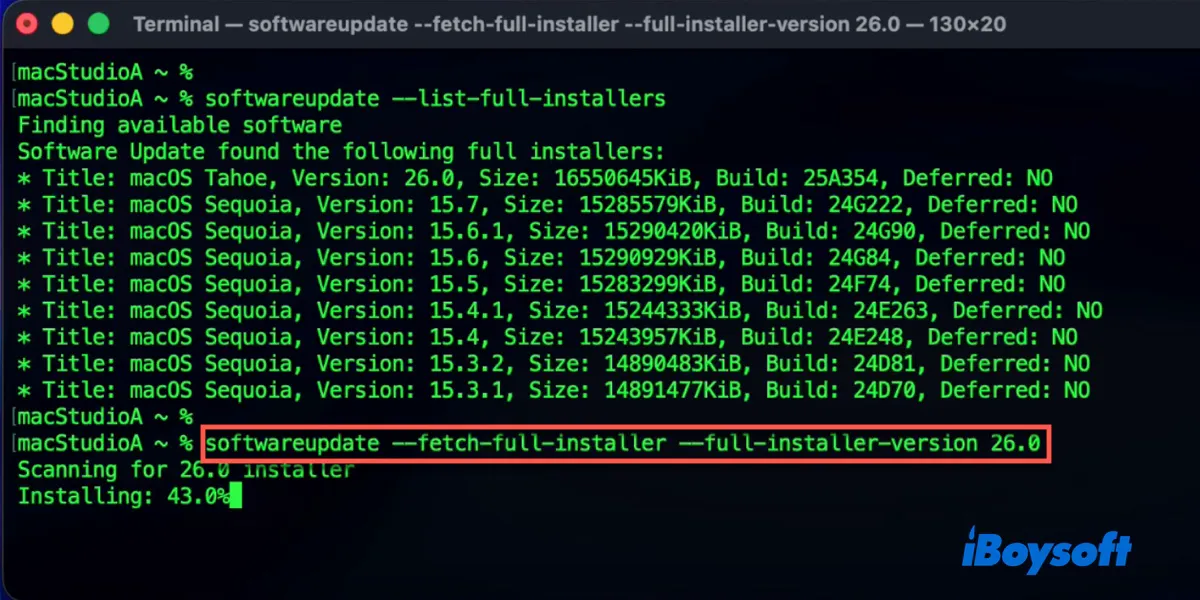
Çözüm 6: Güvenli Moddan macOS Tahoe yükleyin
Alternatif olarak, macOS'inizi Güvenli Mod'dan başlatarak macOS Tahoe'yu indirip yükleyebilirsiniz, macOS'ta Mac'inizi minimum gereken yazılım ve sürücülerle başlatan bir teşhis modudur. Mac'inizi macOS Güvenli Mod'a nasıl başlatacağınızı aşağıda bulabilirsiniz:
Intel tabanlı Mac'ler için:
- Mac'inizi kapatın.
- Güç düğmesine basın, ardından hemen Shift tuşuna basılı tutun.
- Giriş ekranını gördüğünüzde tuşu bırakın.
- Mac'inize giriş yapın.
Apple Silicon (M1, M2, M3 & M4) içeren Mac'ler için:
- Mac'inizi kapatın.
- Güç düğmesini basılı tutun ve "Başlangıç seçenekleri yükleniyor" yazısını görünceye kadar bekleyin.
- Güç düğmesini bırakın, ardından başlangıç diskinizi seçin.
- Shift tuşuna basılı tutun ve Güvenli Mod'da Devam'a tıklayın.
- Mac'inize giriş yapın.
Güvenli Mod'dayken Yazılım Güncelleme'yi açarak macOS Tahoe'ya yükseltme yapabilirsiniz.
Çözüm 7: Mevcut macOS'ınızı ilk olarak güncelleyin
Eğer Mac'iniz hala Tahoe'ya yükselmiyorsa, önce macOS Sequoia 15.7'ye güncelleme yapmayı düşünün. Bunu yapmak için, Sistem Ayarları'na gidin > Genel > Yazılım Güncelleme, ardından macOS Sequoia 15.7'nin "Diğer Mevcutlar" altında görünüp görünmediğini kontrol edin.
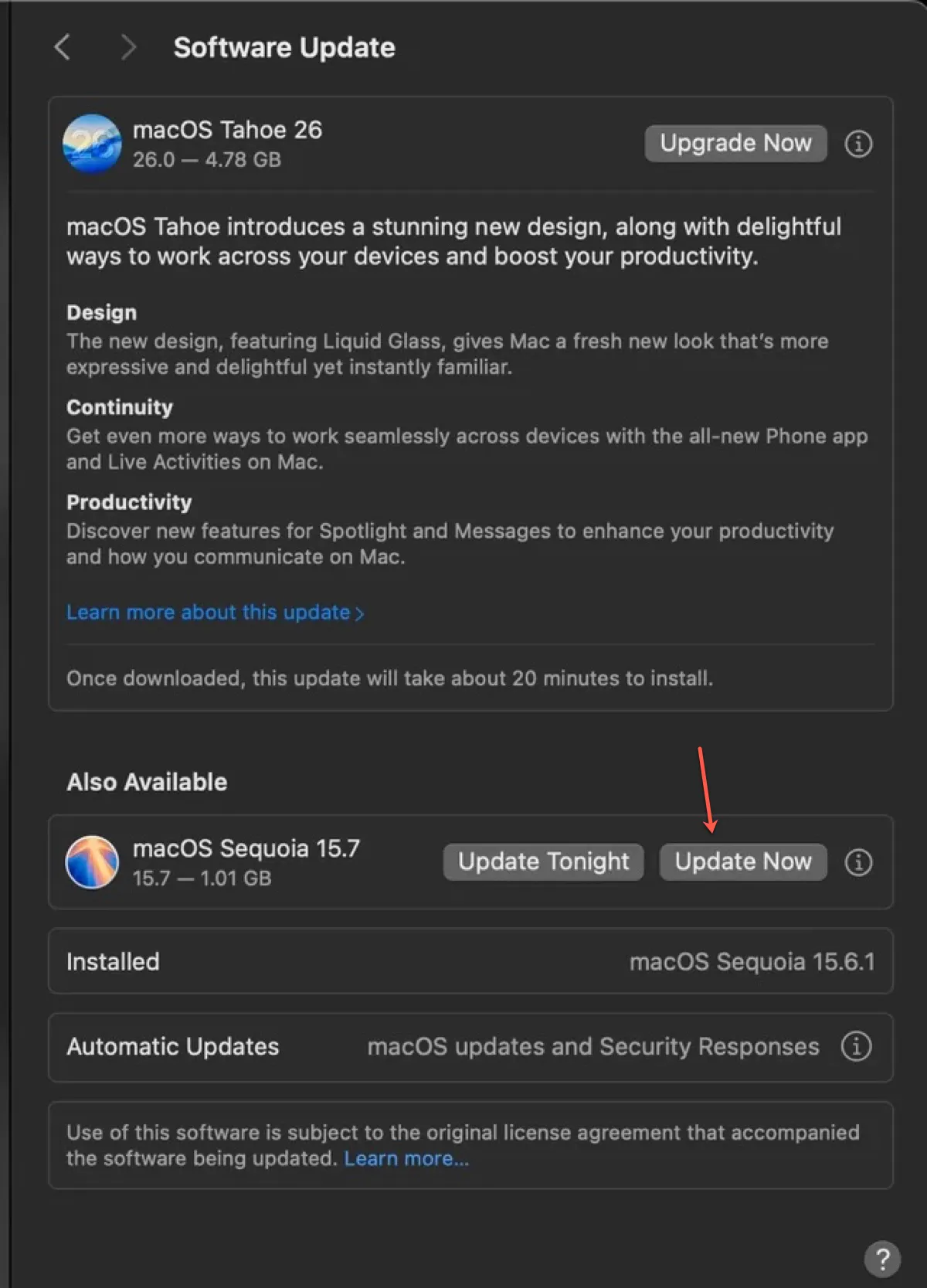
Eğer gözükmüyorsa, "Daha fazla bilgi..."yi tıklayın, ardından başka güncellemeler arasından macOS Sequoia 15.7'yi seçip Şimdi Güncelleyi tıklayın. macOS Sequoia yüklendikten sonra macOS Tahoe'ya yükseltebilirsiniz.
Çözüm 8: Bootable USB'den macOS Tahoe kurun
Eğer Macintosh HD'ye macOS Tahoe yükleyemiyorsanız; o zaman bootable USB installer oluşturmak etkili bir çözüm olabilir. Bu yöntem, Mac'inizdeki hard diskin veya mevcut kurulumla ilgili olası sorunları atlamak için izin verir.
macOS Tahoe bootable USB installerı oluşturabilir ve ardından ondan boot ederek, Macintosh HD'ye macOS Tahoe'yu yüklemeden önce Mac'inizi silmeden macOS Tahoe'yu yükleyebilirsiniz.
Eğer macOS Tahoe kurulmuyorsa, Mac'inizden macOS Tahoe'yu yükleyemedikleri dosyaları, uygulamaları ve sistem hatalarını kaldıran temiz bir kurulumu tercih edin.
USB'den macOS Tahoe yüklemek için nasıl bir bootable macOS Tahoe installer oluşturulacağını ve macOS Tahoe'yu USB'den nasıl yükleneceğini öğrenmek için aşağıdaki rehberi okumaya devam edin.
Bootable macOS Tahoe installerı nasıl oluşturulur ve macOS Tahoe'yu USB'den nasıl yüklenir.
macOS Tahoe'yu Nasıl Temiz Bir Şekilde Kurulur [Tam Kılavuz]
Bu çözümleri "macOS Tahoe Macintosh HD'ye yüklenemiyor" sorununa paylaşın.
Neden macOS Tahoe Macintosh HD'ye kurulamıyor?
Eğer Macintosh HD'ye macOS Tahoe yükleyemeseniz, bu genellikle macOS Tahoe hataları, uyumsuz bir Mac modeli, yetersiz boş depolama alanı, bozuk macOS Tahoe yükleyicisi, kararsız bir internet bağlantısı veya geçici bir sistem hatası nedeniyle olabilir.
macOS Tahoe'nun Mac'inize yüklenmediği sebepleri başkalarıyla paylaşın!
Macintosh HD'ye macOS Tahoe Kurulamaması Hakkında Sık Sorulan Sorular
- QWhat to do when macOS Tahoe cannot be installed on Macintosh HD?
-
A
When macOS Tahoe cannot be installed on Macintosh HD, you can try one of the following fixes:
Fix 1: Check if your Mac is compatible with macOS Tahoe
Fix 2: Ensure your Mac has enough free space
Fix 3: Ensure your internet is working
Fix 4: Restart your Mac and redownload macOS Tahoe
Fix 5: Install macOS Tahoe from Terminal
Fix 6: Install macOS Tahoe from Safe Mode
Fix 7: Update your current macOS first
Fix 8: Install macOS Tahoe from bootable USB
- QHow to get macOS Tahoe?
-
A
If you simply need to update to macOS Tahoe, open System Settings > Software Update, then check for the available update and install it.
If you want to download the macOS Tahoe full installer, you can either get it from Terminal or Apple's server.